Excel VBAを使おうと思っていざ開発画面を開いてみると、いきなりいくつもの画面の集合体が現れます。
これはVBEと呼ばれるものですが、それぞれの画面の意味や使い方がわからない状態でVBEを見ても、やる気を削がれてしまうこともあるかもしれません。
今回はVBEの見方について確認します。
画面全体
これがVBEの画面全体です。
いくつかのパーツが集まって構成されています。
それぞれの役割を確認します。

プロジェクトエクスプローラー
VBEの画面左上にあるのはプロジェクトエクスプローラーです。
プロジェクトやモジュールなどが階層構造で示されています。
最上位にブック(Excelのファイル)、次にシートなどのオブジェクトが含まれます。
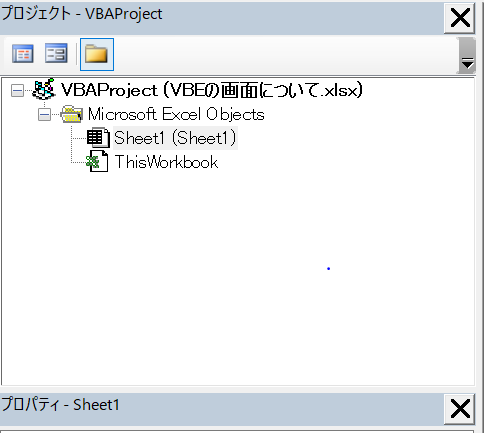
プロパティウィンドウ
VBEの画面左下にある部分はプロパティウィンドウです。
背景色、文字列のフォントなどがどのように設定されているか一覧で表示されています。
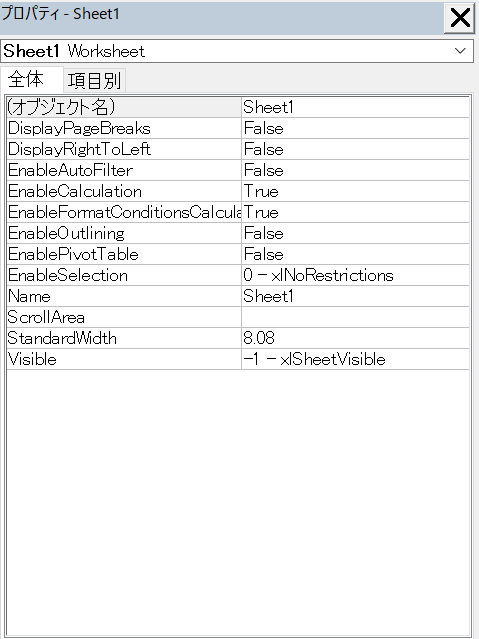
コードウィンドウ
プロシージャを記述するための場所です。
実際にマクロを組む際にはこのコードウィンドウを使っていきます。
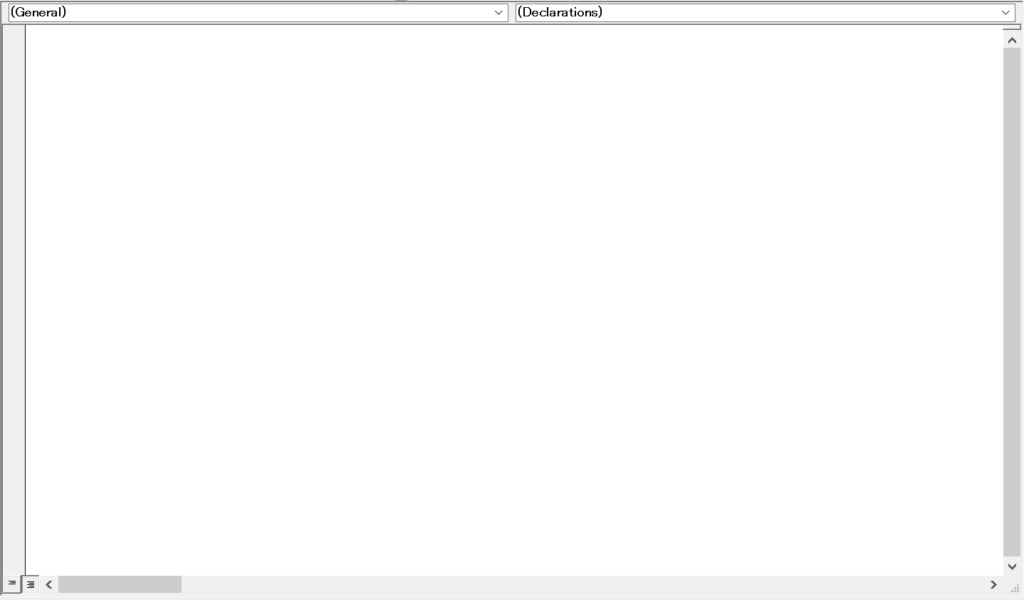
イミディエイトウィンドウ
実行中に変数やプロパティの値を書き出すことや計算結果を表示させることができます。
エラーの調査やコードの検証に使えます。
「Debug.Print 変数名」と記述すると、イミディエイトウィンドウに表示されます。
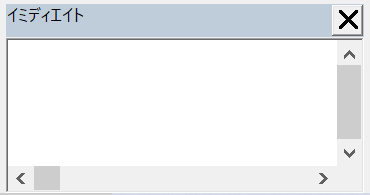
イミディエイトウィンドウへ変数や計算結果を表示させる
|
1 2 3 4 5 6 |
Sub Test() ~~ Debug.Print 変数名 Print 計算式 End Sub |
ローカルウィンドウ
プロシージャ内の変数の中身を確認することができます。
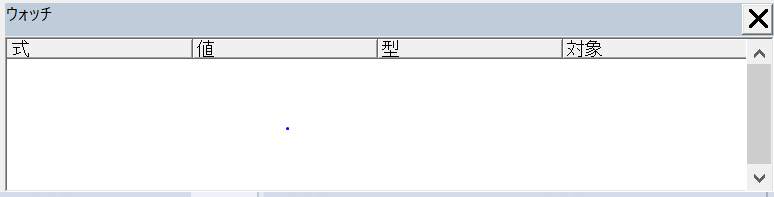
ウォッチウィンドウ
あらかじめ式を登録しておくことで常にその値を確認することができます。
ローカルウィンドウでも確認することはできますが、ウォッチウィンドウでは確認したいものだけを登録しておくことができます。
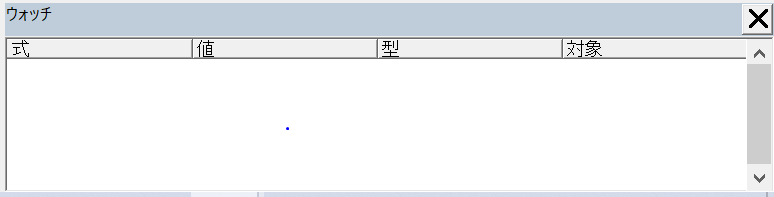
モジュールについて
モジュールとはプロシージャを記述するためのシートです。
プロジェクトエクスプローラ上で管理することができます。
モジュールの種類は4種類
- Microsoft Excel Objects
- フォーム
- 標準モジュール
- クラスモジュール
Microsoft Excel Objects
Excelのシートなどのモジュールの集まり
フォーム
ユーザーフォームのデザインやユーザーフォームに関連したプロシージャを記述する。
標準モジュール
マクロを作成するためのプロシージャを記述する。
クラスモジュール
クラスを定義するためのモジュール
プロシージャについて
プロシージャは何かしらの処理を行うかたまりを指します。
以下の構成要素からなります。
- ステートメント
- コメント
- キーワード
ステートメント
ステートメントは命令文のことです。
以下の「Sub Test()」から「End Sub」までがステートメントです。
|
1 2 3 |
Sub Test() ~~~ End Sub |
コメント
VBAを記述する際や後から人が読んでわかりやすいように記述するメモです。
変数や処理の意味を記載していると後から読み返したときにわかりやすくなります。
「’」を記述することでコメントになります。
キーワード
何かしらの意味を持っている文字列や記号のことを指します。


コメント